編輯:關於Android編程
在上一篇的文章中介紹了自定義控件的屬性,詳情見《詳解Android自定義控件屬性TypedArray以及attrs》。那麼在這基礎上實現隨機驗證碼生成,裡面的代碼是自定義控件以及涉及到自定義view繪畫。
1、先看實現的效果圖
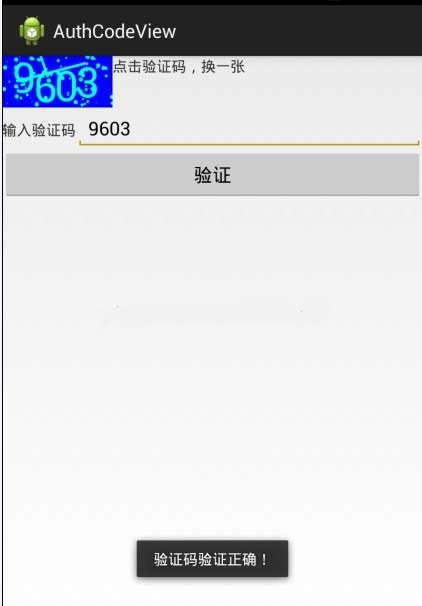
看到這個效果圖是不是感覺還可以。那麼就看看源碼吧。
2、attr文件
<?xml version="1.0" encoding="utf-8"?> <resources> <attr name="titleText" format="string" /> <attr name="titleTextColor" format="color" /> <attr name="titleTextSize" format="dimension" /> <declare-styleable name="AuthCodeView"> <attr name="titleText" /> <attr name="titleTextColor" /> <attr name="titleTextSize" /> </declare-styleable> </resources>
3、布局layout
<LinearLayout xmlns:android="http://schemas.android.com/apk/res/android" xmlns:tools="http://schemas.android.com/tools" xmlns:authcodeview="http://schemas.android.com/apk/res/com.example.authcodeview" android:id="@+id/LinearLayout1" android:layout_width="match_parent" android:layout_height="match_parent" android:orientation="vertical" > <LinearLayout android:layout_width="match_parent" android:layout_height="wrap_content" > <com.example.authcodeview.view.AuthCodeView android:id="@+id/AuthCodeView" android:layout_width="wrap_content" android:layout_height="wrap_content" android:padding="10dp" authcodeview:titleText="3712" authcodeview:titleTextColor="#00ffff" authcodeview:titleTextSize="40sp" /> <TextView android:layout_width="wrap_content" android:layout_height="wrap_content" android:text="點擊驗證碼,換一張" /> </LinearLayout> <LinearLayout android:layout_width="match_parent" android:layout_height="wrap_content" > <TextView android:layout_width="wrap_content" android:layout_height="wrap_content" android:text="輸入驗證碼" /> <EditText android:id="@+id/editText1" android:layout_width="match_parent" android:layout_height="wrap_content" android:ems="10" android:inputType="number" > <requestFocus /> </EditText> </LinearLayout> <Button android:id="@+id/button1" android:layout_width="match_parent" android:layout_height="wrap_content" android:text="驗證" /> </LinearLayout>
4、自定義AuthCodeView.class
繼承View,重寫了
onMeasure(int widthMeasureSpec, int heightMeasureSpec)
onDraw(Canvas canvas)方法。
看代碼,有詳細注釋了。
package com.example.authcodeview.view;
import java.util.Random;
import com.example.authcodeview.R;
import android.content.Context;
import android.content.res.TypedArray;
import android.graphics.Canvas;
import android.graphics.Color;
import android.graphics.Paint;
import android.graphics.Rect;
import android.util.AttributeSet;
import android.util.TypedValue;
import android.view.View;
public class AuthCodeView extends View
{
// 點數設置
public static final int POINT_NUM = 100;
// 線段數設置
public static final int LINE_NUM = 2;
//文本
private String mTitleText;
// 文本的顏色
private int mTitleTextColor;
// 文本的大小
private int mTitleTextSize;
String[] mCheckNum = new String[4];
Random random = new Random();
//繪制時控制文本繪制的范圍
private Rect mBound;
private Paint mPaint;
public AuthCodeView(Context context, AttributeSet attrs)
{
this(context, attrs, 0);
}
public AuthCodeView(Context context)
{
this(context, null);
}
/**
* 獲得我自定義的樣式屬性
*
* @param context
* @param attrs
* @param defStyle
*/
public AuthCodeView(Context context, AttributeSet attrs, int defStyle)
{
super(context, attrs, defStyle);
/**
* 獲得我們所定義的自定義樣式屬性
*/
TypedArray a = context.getTheme().obtainStyledAttributes(attrs, R.styleable.AuthCodeView, defStyle, 0);
//獲取在attr文件下,名字為AuthCodeView的declare-styleable屬性有幾個
int n = a.getIndexCount();
for (int i = 0; i < n; i++)
{
int attr = a.getIndex(i);
switch (attr)
{
//這個屬性可以不要,因為都是隨機產生
case R.styleable.AuthCodeView_titleText:
mTitleText = a.getString(attr);
break;
case R.styleable.AuthCodeView_titleTextColor:
// 默認顏色設置為黑色
mTitleTextColor = a.getColor(attr, Color.BLACK);
break;
case R.styleable.AuthCodeView_titleTextSize:
// 默認設置為16sp,TypeValue也可以把sp轉化為px
mTitleTextSize = a.getDimensionPixelSize(attr, (int) TypedValue.applyDimension(
TypedValue.COMPLEX_UNIT_SP, 16, getResources().getDisplayMetrics()));
break;
}
}
a.recycle();
mTitleText = randomText();
/**
* 獲得繪制文本的寬和高
*/
mPaint = new Paint();
mPaint.setTextSize(mTitleTextSize);
mBound = new Rect();
mPaint.getTextBounds(mTitleText, 0, mTitleText.length(), mBound);
this.setOnClickListener(new OnClickListener()
{
@Override
public void onClick(View v)
{
mTitleText = randomText();
postInvalidate();
}
});
}
//隨機產生驗證碼
private String randomText()
{
StringBuffer sbReturn = new StringBuffer();
for (int i = 0; i < 4; i++) {
StringBuffer sb = new StringBuffer();
int randomInt = random.nextInt(10);
mCheckNum[i] = sb.append(randomInt).toString();
sbReturn.append(randomInt);
}
return sbReturn.toString();
}
//獲取驗證碼
public String getAuthCode() {
return mTitleText;
}
//重寫這個方法,設置自定義view控件的大小
@Override
protected void onMeasure(int widthMeasureSpec, int heightMeasureSpec)
{
// super.onMeasure(widthMeasureSpec, heightMeasureSpec);
int width = 0;
int height = 0;
/**
* 設置寬度
*/
int specMode = MeasureSpec.getMode(widthMeasureSpec);
int specSize = MeasureSpec.getSize(widthMeasureSpec);
switch (specMode)
{
case MeasureSpec.EXACTLY:// 明確指定了
width = getPaddingLeft() + getPaddingRight() + specSize;
break;
case MeasureSpec.AT_MOST:// 一般為WARP_CONTENT
width = getPaddingLeft() + getPaddingRight() + mBound.width();
break;
}
/**
* 設置高度
*/
specMode = MeasureSpec.getMode(heightMeasureSpec);
specSize = MeasureSpec.getSize(heightMeasureSpec);
switch (specMode)
{
case MeasureSpec.EXACTLY:// 明確指定了
height = getPaddingTop() + getPaddingBottom() + specSize;
break;
case MeasureSpec.AT_MOST:// 一般為WARP_CONTENT
height = getPaddingTop() + getPaddingBottom() + mBound.height();
break;
}
setMeasuredDimension(width, height);
}
@Override
protected void onDraw(Canvas canvas)
{
//畫背景顏色
mPaint.setColor(Color.BLUE);
canvas.drawRect(0, 0, getMeasuredWidth(), getMeasuredHeight(), mPaint);
//劃線
mPaint.setColor(mTitleTextColor);
int [] line;
for(int i = 0; i < LINE_NUM; i ++)
{
//設置線寬
mPaint.setStrokeWidth(5);
line = getLine(getMeasuredHeight(), getMeasuredWidth());
canvas.drawLine(line[0], line[1], line[2], line[3], mPaint);
}
// 繪制小圓點
int [] point;
int randomInt;
for(int i = 0; i < POINT_NUM; i ++)
{
//隨機獲取點的大小
randomInt = random.nextInt(5);
point = getPoint(getMeasuredHeight(), getMeasuredWidth());
canvas.drawCircle(point[0], point[1], randomInt, mPaint);
}
//繪制驗證控件上的文本
int dx = 20;
for(int i = 0; i < 4; i ++){
canvas.drawText("" + mCheckNum[i],dx, getHeight() / 2 + getPositon(mBound.height() / 2), mPaint);
dx += (getWidth() / 2 - mBound.width() / 2) + i / 5 + 20;
}
// canvas.drawText(mTitleText, getWidth() / 2 - mBound.width() / 2, getHeight() / 2 + mBound.height() / 2, mPaint);
}
//計算驗證碼的繪制y點位置
private int getPositon(int height) {
int tempPositoin = (int) (Math.random() * height);
if (tempPositoin < 20) {
tempPositoin += 20;
}
return tempPositoin;
}
// 隨機產生點的圓心點坐標
public static int[] getPoint(int height, int width) {
int[] tempCheckNum = { 0, 0, 0, 0 };
tempCheckNum[0] = (int) (Math.random() * width);
tempCheckNum[1] = (int) (Math.random() * height);
return tempCheckNum;
}
//隨機產生劃線的起始點坐標和結束點坐標
public static int[] getLine(int height, int width) {
int[] tempCheckNum = { 0, 0, 0, 0 };
for (int i = 0; i < 4; i += 2) {
tempCheckNum[i] = (int) (Math.random() * width);
tempCheckNum[i + 1] = (int) (Math.random() * height);
}
return tempCheckNum;
}
}
5、在MainActivity中怎麼使用這個自定義AuthCodeView
package com.example.authcodeview;
import com.example.authcodeview.view.AuthCodeView;
import android.os.Bundle;
import android.app.Activity;
import android.view.View;
import android.view.View.OnClickListener;
import android.widget.EditText;
import android.widget.Toast;
public class MainActivity extends Activity implements OnClickListener
{
private AuthCodeView mauthCodeView;
@Override
protected void onCreate(Bundle savedInstanceState)
{
super.onCreate(savedInstanceState);
setContentView(R.layout.activity_main);
initUI();
}
private void initUI() {
mauthCodeView = (AuthCodeView)findViewById(R.id.AuthCodeView);
findViewById(R.id.button1).setOnClickListener(this);
}
@Override
public void onClick(View v) {
switch (v.getId()) {
case R.id.button1:
EditText editText = (EditText)findViewById(R.id.editText1);
String codeString = editText.getText().toString().trim();
if (codeString.equals(mauthCodeView.getAuthCode())) {
Toast.makeText(this, "驗證碼驗證正確!", Toast.LENGTH_LONG).show();
}else {
Toast.makeText(this, "驗證碼錯誤!", Toast.LENGTH_LONG).show();
}
break;
default:
break;
}
}
}
源碼下載:Android生成隨機驗證碼Demo
以上就是本文的全部內容,希望對大家的學習有所幫助。
 全景視頻拼接(二)--OpenCV源碼解析
全景視頻拼接(二)--OpenCV源碼解析
一、stitching_detail程序運行流程1.命令行調用程序,輸入源圖像以及程序的參數2.特征點檢測,判斷是使用surf還是orb,默認是surf。3.對圖像的特征
 最近較流行的效果 Android自定義View實現傾斜列表/圖片
最近較流行的效果 Android自定義View實現傾斜列表/圖片
先看看效果圖:實現思路:擦除圖片相應的角,然後層疊圖片,產生傾斜效果代碼實現:1、定義屬性在values文件夾下的attrs文件添加以下代碼<resources&g
 Android 純代碼添加點擊效果
Android 純代碼添加點擊效果
項目中很多的Button, 同時配置很多按鈕切圖,Selector是不是很煩, 使用下面這個類,就可以直接為Button增加點擊效果. 不用多個圖片,不用Selector
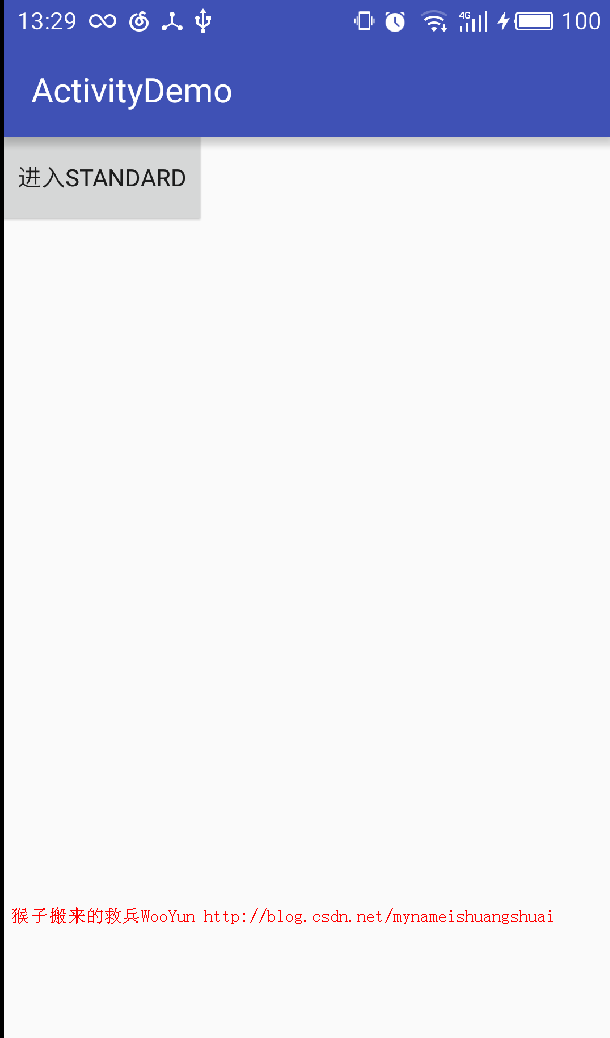 Activity四大啟動模式
Activity四大啟動模式
最近有幾位朋友給我留言,讓我談一下對Activity啟動模式的理解。我覺得對某個知識點的理解必須要動手操作才能印象深刻,所以今天寫一篇博文,結合案例理解Activity啟